Risoluzione problemi, Caratteristiche tecniche, Selezionare la modalità preset – Kawai VPC1 User Manual
Page 22
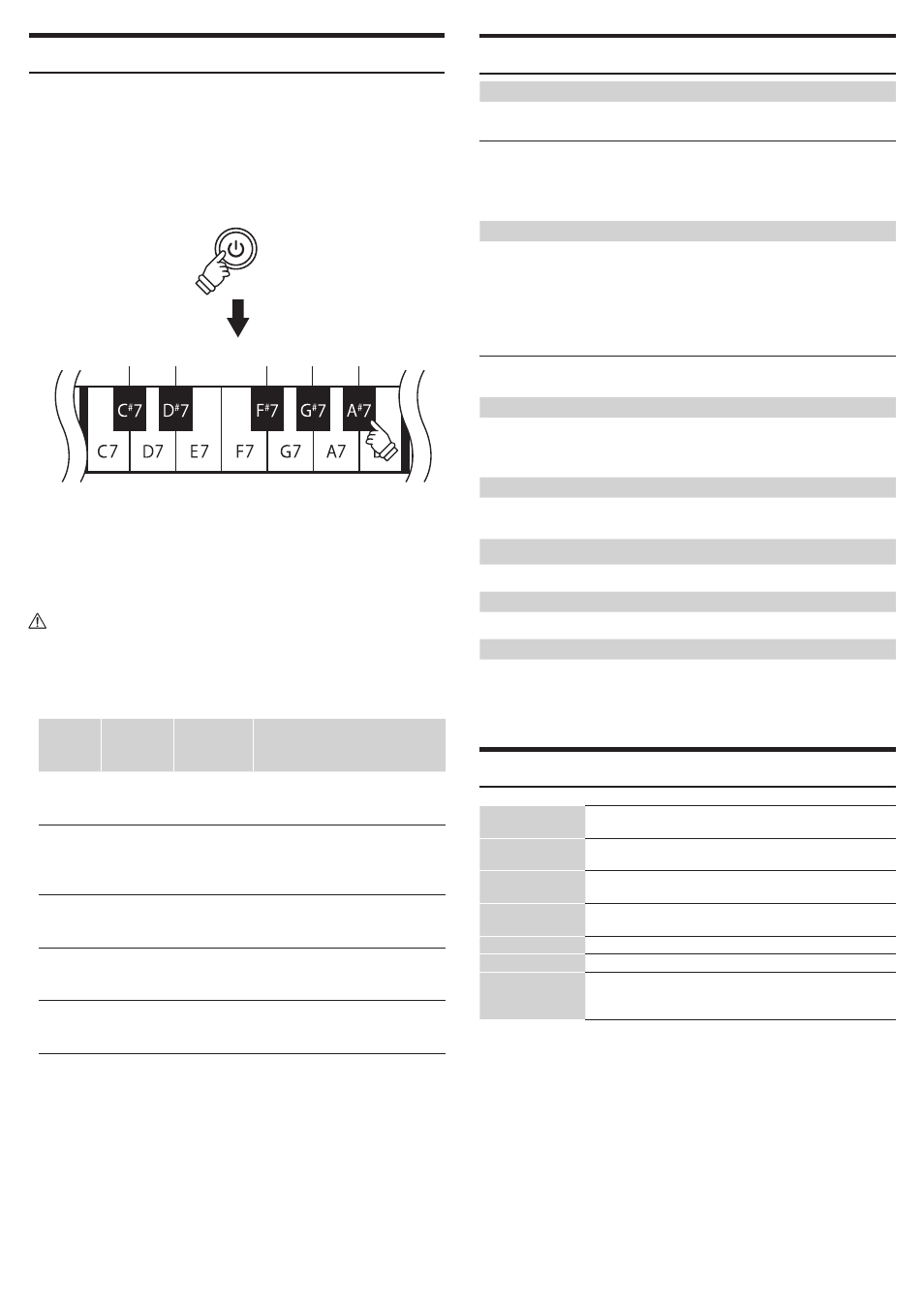
Risoluzione problemi
Non si accende
-
VPC potrebbe essere collegato al computer non si accende tramite un hub USB ?
Collegarlo direttamente alla porta USB del computer senza l’utilizzo dell’hub.
- Il LED del pulsante POWER è rosso lampeggiante?
Se il pulsante POWER è rosso lampeggiante, significa che la potenza fornita dal
computer tramite il bus USB è insufficiente. In questo caso, utilizzare l’alimenta-
tore AC in dotazione.
Il dispositivo o software collegato non risponde.
- Il cavo USB o il cavo MIDI è collegato correttamente ?
- Il computer ha rilevato il collegamento di VPC1?
Leggere attentamente il manuale del computer collegato e assicurarsi che VPC1
sia riconosciuto dallo stesso.
A seconda della configurazione hardware del computer, VPC1 può non essere
rilevato correttamente quando si utilizza una connessione USB.
- Il software o il dispositivo collegato potrebbe non supportare questa funzional-
ità. Consultare il manuale del dispositivo collegato o del software.
Quanto si premono i tasti non viene prodotto alcun suono.
- Controllare le impostazioni del canale di trasmissione e dell’uscita del software
VPC Editor.
- Il software della sorgente di suono è stato configurato correttamente ?
La velocità della tastiera non funziona.
- Controllare le impostazioni della curva di tocco e il parametro di velocità del
software VPC Editor.
Il suono aumenta solo su determinati tasti della tastiera.
- Controllare il parametro della velocità del software VPC Editor.
I messaggi non vengono inviati o ricevuti dalle porte MIDI o USB.
- Controllare le impostazioni del canale di trasmissione MIDI e l’output del software VPC Editor.
Il pedale in dotazione non funziona
- Il pedale è stato collegato correttamente ?
- Controllare l'assegnazione del pedale CC del software VPC Editor.
- Il software della sorgente di suono da utilizzare è stato impostato
correttamente?
Caratteristiche tecniche
Tastiera 88 tasti in legno con superficie Ivory Touch, meccanica
RM3 Grand II , simulazione doppio scappamento
Terminali di
collegamento
presa pedale, connettori MIDI (IN/OUT),
porta USB to HOST, connettore di alimentazione (DC IN 12V)
Alimentazione USB Bus alimentato (tramite porta USB)
Adattatore DC 12 V AC
Consumo energetico - Con alimentazione USB Bus: 1,0 W
- Con adattatore AC: 3,0 W
Dimensioni 138 (W) x 42,5 (D)x18,5 (H) cm
Peso 29,5 kg
Contenuto della
confezione
Manuale utente (questo manuale), Cavo USB,
Adattatore di alimentazione AC, Cavo di alimentazione,
Pedale F-30, Leggio
※ L’estetica e le caratteristiche tecniche possono variare senza preavviso.
※ Gli strumenti virtuali 'Ivory', 'Pianoteq', 'Galaxy' e 'Alicia’s Keys' sono tutti marchi registrati dei rispettivi
proprietari.
Selezionare la modalità Preset
VPC1 dispone di cinque modalità preset che consentono di salvare le varie curve
di tocco create con il software VPC Editor oppure le impostazioni dello strumen-
to.
Ulteriori informazioni sul salvataggio delle impostazioni come presets sono di-
sponibili nel manuale PDF del software VPC Editor.
La sezione che segue descrive come selezionare le modalità preset con VPC1.
Tenere
premuto
Preset 1
Preset 2
Preset 3
Preset 4
Preset 5
Tenere premuto il pulsante POWER ,quindi premere uno dei 5 tasti neri più alti
per selezionare una modalità preset.
Quando la modalità preset assegnata al tasto premuto è stata selezionata, il co-
lore del LED del pulsante POWER cambierà.
All’accensione, il preset utilizzato in precedenza verrà selezionato automatica-
mente. Alla prima accensione, verrà selezionato Preset1.
Oltre ad una curva di tocco standard, sono anche disponibili, come preset di fab-
brica, diverse altre curve di tocco adatte ai più popolari software per pianoforte.
Preset
Stato LCD di
alimentazione
Curva di tocco
Descrizione
1
Rosso
Normal
Una curva di tocco standard.
2
Arancione
Ivory
Una curva di tocco adatta al software
Ivory sviluppato da Synthogy.
3
Verde
Pianoteq
Una curva di tocco adatta al software
Pianoteq sviluppato da MODARTT.
4
Arancione
lampeggiante
Galaxy
Una curva di tocco adatta al software
Galaxy Pianos sviluppato da Galaxy
Instruments.
5
Verde
lampeggiante
Alicia's Keys
Una curva di tocco adatta al
software Alicia's sviluppato da
Native Instruments.